Proe安装技巧,Proe安装后闪退的解决方法
我们在安装Proe的时候,总会遇到一些大大小小的问题,本文品索教育将为大家介绍的是一个Proe安装技巧之Proe安装后闪退的解决方法。希望大家能够更好地利用这个方法来解决问题,有兴趣的大家不妨一起来看一看。
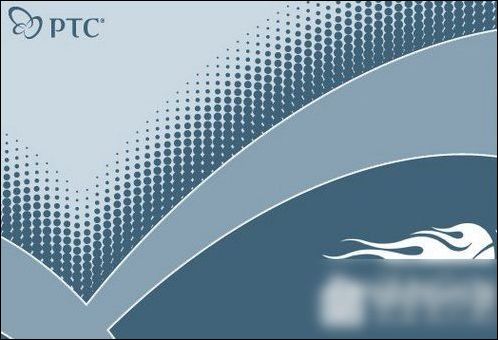
Proe安装技巧之Proe安装后闪退的解决方法
这个问题,一半以上是许可证书没有安装好的原因,此时一般会有一个关于许可文件出错的对话框,看到这个,只要重新按照说明,装一下许可证书就可以了,通常就能解决。
如果只出现启动图标,然后就消失没有反应,这个原因通常是机器上安装了多个版本,不同版本共用了缓冲区的缘故。
解决的方法有2种:
第一种方法:启动Pro/ENGINEER Wildfire 5.0. 之前删除缓冲区。
打开C:Documents and SettingsAdministrator(或者你登陆计算机的名字)Application DataPTCProENGINEERWildfire.wf, 删除 .wf 文件夹,如果你之前设置过系统运行环境PTC_WF_ROOT, 请删除PTC_WF_ROOT目录下的所有文件和文件夹
第二种方法:在Pro/ENGINEER Wildfire 5.0启动命令中增加系统运行环境。
用记事本打开 Pro/ENGINEER5.0 启动文件 proe_en.psf (在 安装目录bin 文件内),增加一行:"ENV=PTC_WF_ROOT=D:workspacewindchillForwf4".该值 D:workspacewindchillForwf4 是设置写入缓冲文件的目的文件夹
ps:
之前有安裝了2.0的版本,后移除了裝5.0結果无法显示,试过很多方法都无效 結果用方法一+/bin/poe.exe右键管理者执行就可以了
还有一位朋友没有安装多个版本,但是也有遇到同样现象,但参照方法2解决:
用的是第2种办法.
用记事本打开 Pro/ENGINEER5.0 启动文件 proe1.psf (在安装目录bin 文件内),增加一行:
"ENV=PTC_WF_ROOT=XXXXXXX" (XXXXXXX为你的PROE的安装根目录,无需给出楼主说的那么长的路径 W;
当然,完全方法二路径也可以,但你会发现你的D盘下多了一个workspace文件夹)。
经过上述操作,即ok。
以上便是关于Proe安装技巧之Proe安装后闪退的解决方法介绍,大家通过这些安装方法可以更好地学会怎么使用Proe软件,希望大家能够更好地将之运用在日常的工作中,希望这篇文章能够对大家有所帮助。
猜你喜欢
![]()